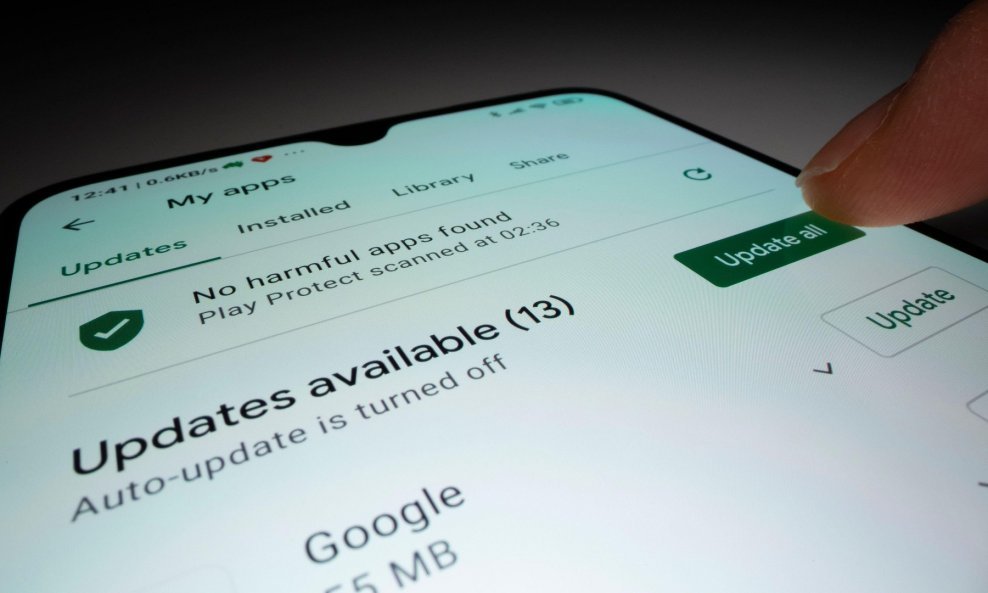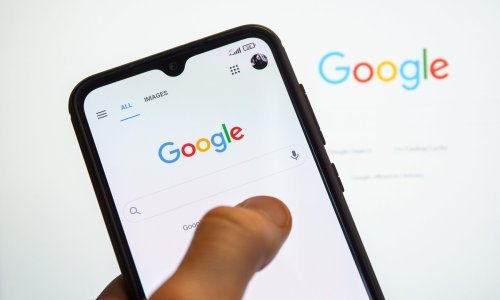Trgovina Play može poslužiti za puno više od tek obične kupovine i preuzimanja aplikacija. Pokazat ćemo vam trikove pomoću kojih ćete iz nje izvući više
Za većinu ljudi Play je tek trgovina aplikacijama u kojoj nađete onu koja vam se sviđa, preuzmete je i nastavite dalje svojim poslom.
No Play raspolaže nizom manje poznatih značajki pomoću kojih možete izvući više iz operativnog sustava Android i vašeg pametnog telefona.
Evo pregleda deset savjeta i trikova za Play.
1. Isprobajte aplikaciju pa zatražite povrat novca
Jeste li znali kako vam novac koji ste platili za aplikacije u Playu može biti vraćen? Google je prilično popustljiv oko pravila za povrat novca i razloga zbog kojih ste se na to odlučili, a postupak je razmjerno brz i jednostavan. Trebate za to koristiti odgovarajući obrazac.
Za podnošenje zahtjeva za povrat novca za plaćene aplikacije i igre imate na raspolaganju 48 sati nakon kupovine. Što se drugih sadržaja tiče (glazbe, filmova i knjiga), taj rok može biti i dulji.
Možete također zatražiti povrat i izravno od razvojnih programera koji su izradili igru ili aplikaciju koju ste kupili.
2. Pretražite aplikacije po developerima
Dok tražite aplikaciju u Playu možete unijeti u tražilicu pub: [naziv razvojnog programera] kako biste filtrirali rezultate prema developerima koji odgovaraju upitu koji ste unijeli.
Praktično je kad naletite na aplikaciju koja vam se sviđa i želite vidjeti što je još isti developer napravio ili ne znate tko je napravio neku aplikaciju.
3. Otključajte rani pristup i beta izdanja aplikacija
Želite isprobati aplikacije prije većine drugih korisnika? Provjerite je li dostupna za rani pristup. Ako jest, moguće je da ćete moći biti među prvima koji će ju isprobati.
Pogledajte u Playu pod karticom For you, ispod Apps in development. Imajte na umu to da su aplikacije u toj fazi razvoja često pune bugova, loše optimizirane i često se ruše.
Razvojni programeri također mogu ponuditi i zasebne beta inačice već objavljenih aplikacija, u kojima često ima više značajki i drugih poboljšanja, ali nisu još posve spremne za službenu objavu. Potražite Join the beta pa kucnite Join.
4. Čitajte samo relevantne recenzije aplikacija
Možete doći do recenzija koje su relevantne za vas u ovom trenutku. Otvorite stranicu aplikacije koja vas zanima u aplikaciji trgovine Play, skrolajte do recenzija i kucnite See all reviews. Odaberite filter Most relevant i uključite Latest version.
Možete uključiti i This device model, ali ta će značajka biti manje korisna što je vaš uređaj stariji.
5. Instalirajte aplikacije inače nedostupne u vašoj regiji
Ako aplikacija nije dostupna u dijelu svijeta u kojem se nalazite, zaobiđite tu blokadu korištenjem virtualnih privatnih mreža (VPN). VPN maskira vašu IP adresu, zbog čega Play može lokaciju vašeg uređaja prepoznati kao neku drugu i omogućiti vam pristup.
6. Izbjegnite dodavanje novih aplikacija na početni zaslon
Kako ne biste završili s početnim zaslonom prekrcanim aplikacijama po kojima morate beskrajno skrolati, pritisnite i zadržite pritisak na praznom dijelu početnog zaslona. Potom odaberite Home screen settings i isključite sklopku uz Add apps to Home screen.
7. Ponovno instalirajte aplikacije koje ste kupili odjednom
Vaš korisnički račun pri Googleu prati koje ste sve aplikacije kupili i instalirali. To može biti praktično pri prijelazu na novi uređaj jer omogućava brzu instalaciju hrpe aplikacija odjednom, umjesto jedne po jedne.
- U aplikaciji Play kucnite vašu profilnu sliku u gornjem desnom kutu.
- Odaberite Manage Apps and device.
- Prebacite se na karticu Manage.
- Upotrijebite filter Installed i postavite ga na Not installed.
- Odaberite sve aplikacije koje želite ponovno instalirati.
- Kucnite sličicu za preuzimanje pri vrhu.
8. Isljučite automatske nadogradnje za pojedine aplikacije
Iako je dobro redovno nadograđivati aplikacije, može se dogoditi da to izazove probleme ili se dogodi onda kad vam ne odgovara.
Ako želite ručno nadograđivati pojedine aplikacije, u aplikaciji Play kucnite dugme izbornika u gornjem desnom kutu i odznačite Enable auto-update.
9. Spriječite djecu u instaliranju aplikacija
Koriste li djeca vaš mobitel, uključite alate za roditeljski nadzor u Playu kako ne bi došla do sadržaja koji im nije namijenjen.
- U aplikaciji Play kucnite vašu profilnu sliku u gornjem desnom kutu.
- Kucnite Settings.
- Odaberite Family pa Parental controls.
- Kucnite Parental controls i postavite PIN.
- Prilagodite postavke za svaku vrstu sadržaja (aplikacije, igre, filmovi...)
10. Izradite listu želja
Na stranici aplikacije koju priželjkujete kucnite na sličicu izbornika u gornjem desnom kutu i odaberite Add to wishlist kako bi ju dodali na popis želja.
Za pregled te liste kucnite profilnu sliku u gornjem desnom kutu pa Library i zatim Wishlist, piše Make Use Of.